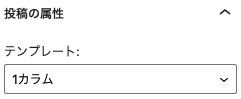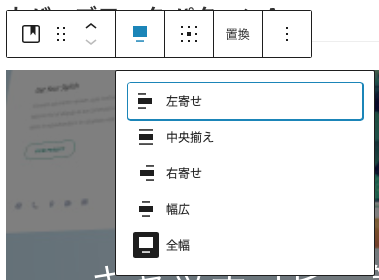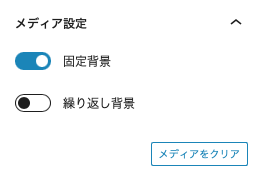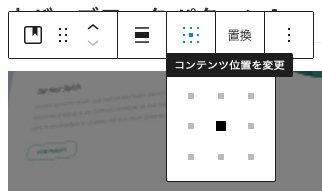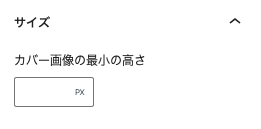WordPressカバー画像
WordPressが5.6にアップデートされ、ブロックエディターにある「カバー」機能で、画像だけでなく、動画も使用することができるようになりました。
本ページのカバーは動画を使用し表現させているものです。
この設定は誰でもかんたんにできますので、WordPressを用いてご自身でビジネスサイトを運営されている方やブログを運営されている方は是非お試しください^^
カバーブロックの設定方法
キャッチコピー等のテキストを入力
先ほどは動画でしたが、せっかくなので違う表現(画像)での設定方法を解説していきます。
背景に任意の画像を配置させ、その上にテキストを乗せるのですが、スクロールした際に画像自体を固定させ、動きがあるように魅せる設定方法です。
表現の幅を広げるために、サイト(ブログ)自体を1カラムに設定し、画像を全幅にしてみました。
▼設定項目は以下
その他の設定について
▼画像や動画の上に配置するテキストの位置を変えることができます。
▼カバー画像の最小の高さを指定することができます。
例えば、カバー画像の最小の高さを600pxとか700pxとかにすれば、よりダイナミックに表現させることが可能です。
カバー画像、カバーブロックのメリット
さいごにカバー画像のメリット、WordPressのカバーブロックのメリットについて解説して終わりにしようと思います。
カバー画像とは
まずカバー画像についてですが、カバー画像とはそのページの印象を大きく左右するキャッチ的な役割を果たすため、かなり重要です。
今回はWordPressでのカバー画像の解説をしているためページ=ホームページだったりブログだったりすると思いますが、Twitterやフェイスブック、インスタなどのSNSでも同じ考えです。
SEO的メリット
カバーブロックのメリットについては、Webサイトでカバー画像を配置する際、フォトショップなどの画像編集ソフトで画像を作るため、キャッチコピーなどのテキストはGoogleなどの検索エンジンからすると、画像として認識されます。
しかしカバーブロックでは、テキストとして認識されますので、狙うキーワードをキャッチコピーや文章の中に組み込めば、検索エンジンはテキストとして認識してくれます。
そのためSEO的な観点からメリットのある施策と言えるのです。